win10显存怎么看 Win10系统如何查看显卡显存大小
更新时间:2024-04-09 18:07:54作者:xtang
在使用Win10系统的过程中,了解显卡显存大小是非常重要的,它直接影响到电脑的运行速度和性能表现,想要查看显卡显存大小,可以通过简单的操作来实现。在Win10系统中,只需打开任务管理器,点击性能选项卡,然后选择GPU选项,就可以看到显存大小的具体信息了。这样一来用户就可以清晰地了解自己电脑的显存情况,为后续的操作和使用提供参考。
操作方法:
1.点击左下角的【开始】按钮。

2.点击【设置】选项。
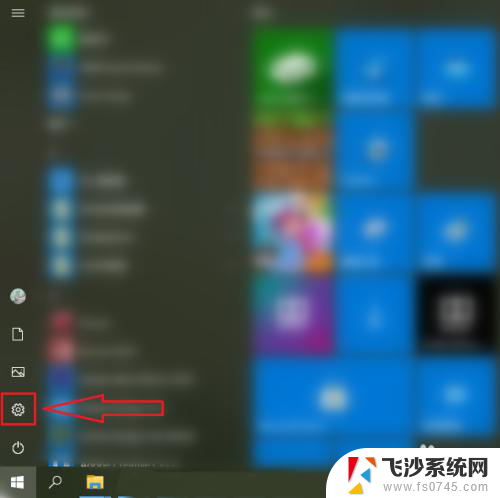
3.点击【系统】。
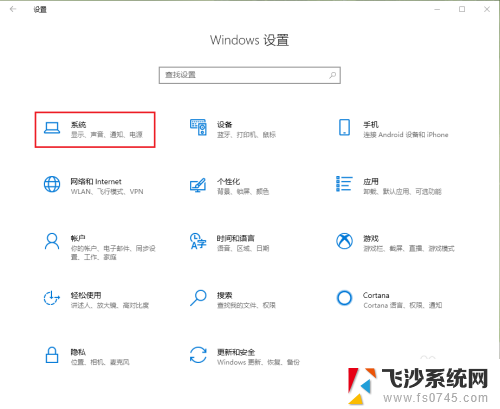
4.●点击【显示】,向下滑动滚动条,找到“高级显示设置”;
●点击【高级显示设置】。
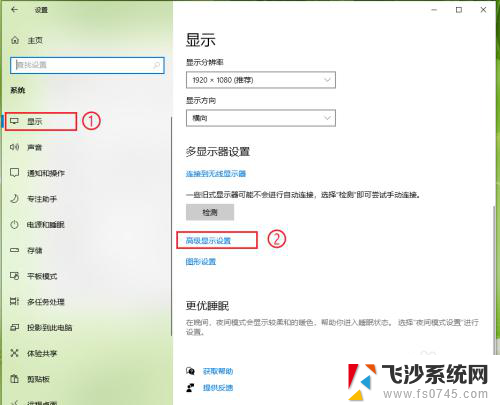
5.点击【显示器1的显示适配器属性】。
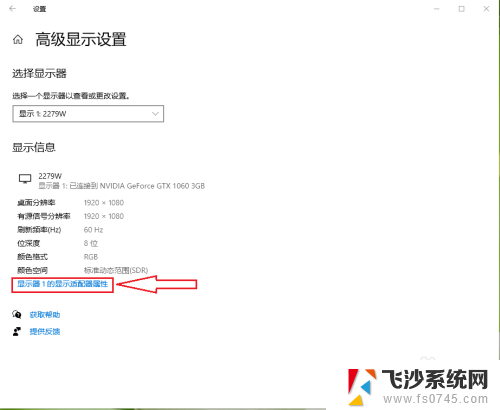
6.就可以看到显卡显存了。
●专用视频内存:3072MB;
●共享系统内存:4033MB。
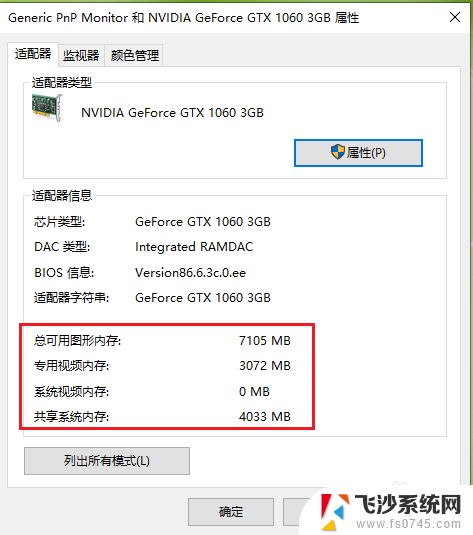
7.关于专用视频内存和共享系统内存。
●专用视频内存是指显卡自带的物理显存,例如本机的显卡型号为Nvidia GeForce GTX 1060 3GB,那么自带的物理显存则为3GB。
●共享系统内存是指显卡可以占用系统的物理内存,系统的物理内存就是通常人们说的内存条。
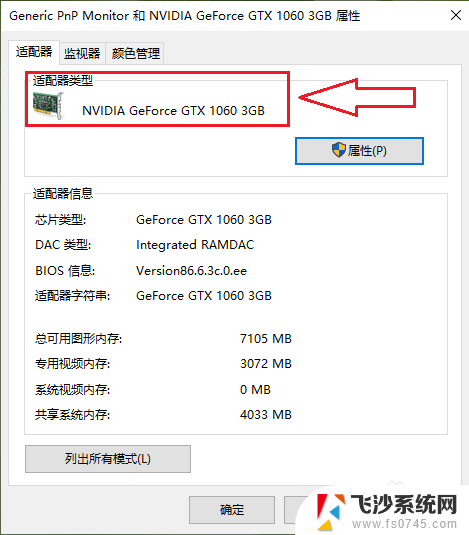
以上就是win10显存怎么看的全部内容,如果你遇到这个问题,不妨试试小编提供的方法来解决,希望对大家有所帮助。
win10显存怎么看 Win10系统如何查看显卡显存大小相关教程
-
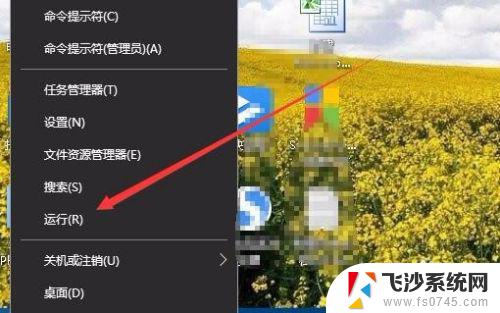 win10如何查看显卡显存 Win10如何查看显卡显存大小
win10如何查看显卡显存 Win10如何查看显卡显存大小2023-09-11
-
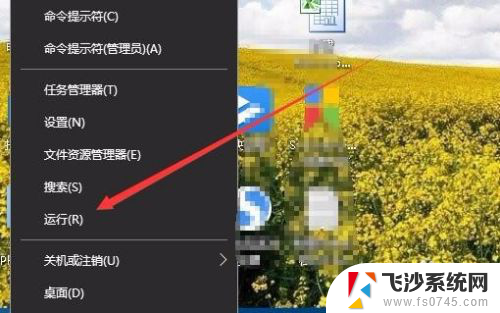 如何查看自己的显存 怎么在Win10上查看显卡显存大小
如何查看自己的显存 怎么在Win10上查看显卡显存大小2024-05-07
-
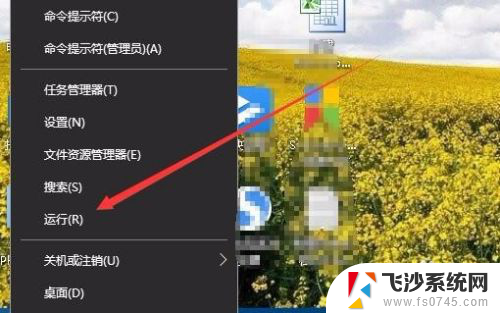 电脑看显存 Win10如何查看显卡显存大小
电脑看显存 Win10如何查看显卡显存大小2024-03-19
-
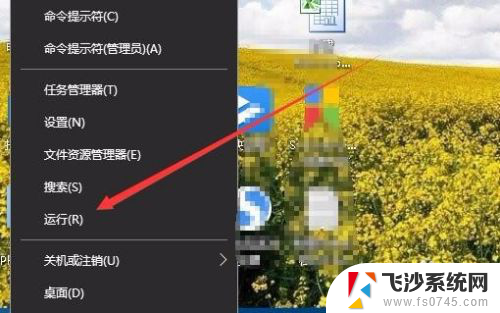 电脑显存一般多大 Win10如何查看显卡显存的大小
电脑显存一般多大 Win10如何查看显卡显存的大小2023-12-09
- win10如何查看内存大小 怎么查看电脑内存大小
- w10系统怎么看显卡配置 win10怎么查看显卡详细信息
- win10怎么看自己的显卡配置 win10如何查看显卡配置
- 电脑如何查看显示器大小 win10显示器尺寸查看方法
- win10显卡查看 win10怎么查看显卡型号和驱动
- w10电脑显卡配置怎么看 win10如何查看显卡配置
- win10的ie浏览器怎么恢复 win10系统恢复IE为默认浏览器的方法
- 如何更新windows7到windows10 Win7升级到Win10方法
- windows磁盘整理 win10怎么优化磁盘碎片整理
- window键盘突然用不了 win10系统键盘突然失灵怎么修复
- windows激活服务器暂时不可用是怎么回事 Win10专业版无法访问激活服务器怎么办
- 如何将w7免费升级为w10 Win7升级到Win10免费方法
win10系统教程推荐
- 1 windows激活服务器暂时不可用是怎么回事 Win10专业版无法访问激活服务器怎么办
- 2 win10激活页面在哪里 windows10系统激活界面在哪里
- 3 windows10administrator密码 win10 administrator密码修改步骤
- 4 win10经常开机黑屏 Win10开机黑屏需多次重启才能启动
- 5 如何把右下角激活windows Windows10屏幕右下角显示激活提醒如何去除
- 6 win10网络在哪里打开 Win10网络发现功能设置方法
- 7 不让电脑自动锁屏 win10怎样设置电脑不自动锁屏
- 8 window系统怎么换壁纸 win10未激活如何更换桌面背景
- 9 win10专业版查看激活 win10专业版如何确认是否已激活
- 10 win10怎样删除掉更新文件 Win10系统更新文件删除步骤